سطوح دسترسی کاربران در وردپرس
سطوح دسترسی کاربران در وردپرس
سلامی دوباره خدمت شما دوستداران عزیز افزونه ای که امروز با همدیگر همراهی می کنیم در مورد سطوح دسترسی کاربران در وردپرس عزیزان بیشتر وبسایت های وردپرسی نیازمند فرمی برای عضویت و ورود هستند و تعدادی از مدیران سایت ها دوست دارند فرم های دلخواه خودشان را در سایت داشته باشند تا کاربران را در سطوح مختلفی دسته بندی کنند و به آنها امکان استفاده از بخش های مخصوص به خودشان را بدهند . افزونه های زیادی مثل عضویت های ویژه در سایت خدمت شما عزیزان عنوان کرده ایم. این افزونه هم نوعی دیگر از آن ها محسوب میشود .
افزونه Simple Membership
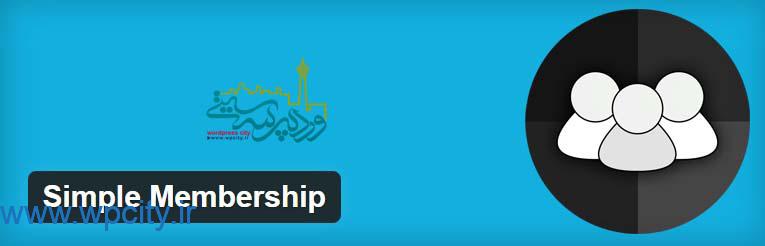
این افزونه سطوح دسترسی کاربران در وردپرس بسیار منعطف با پشتیبانی قدرتمندی است که جهت ارائه ی سیستم عضویت برای امکانات و محتوای رایگان و غیر رایگان وبسایت وردپرسی شما، بکار می رود. با کمک افزونه ی “Simple Membership” می توانید از مطالب و محتوای سایت خود حفاظت کنید و فقط به کاربران و افراد عضو ویژه در سایت اجازه ی دیدن مطالب خودتان را بدهید .
با سطح بندی کردن نوع عضویت به عنوان مثال طلائی، نقره ای و برنزی می توانید نوع کاربران مورد نظر خودتان را مشخص کنید . با این روش می توانید مطالب رایگان و پولی خود را برای کاربران تعیین کنید .
مثل همیشه افزونه سطوح دسترسی کاربران در وردپرس را در مسیر افزونه ها نصب و فعال می کنیم. پس از فعال سازی گزینه ی “WP Membership” در منوی سمت راست می توانید مشاهده کنید.
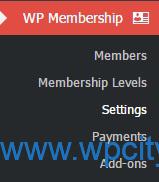
Setting
این قسمت خود دارای ۶ بخش مختلف با تنظیمات جداگانه ای را شامل می شود :
General setting
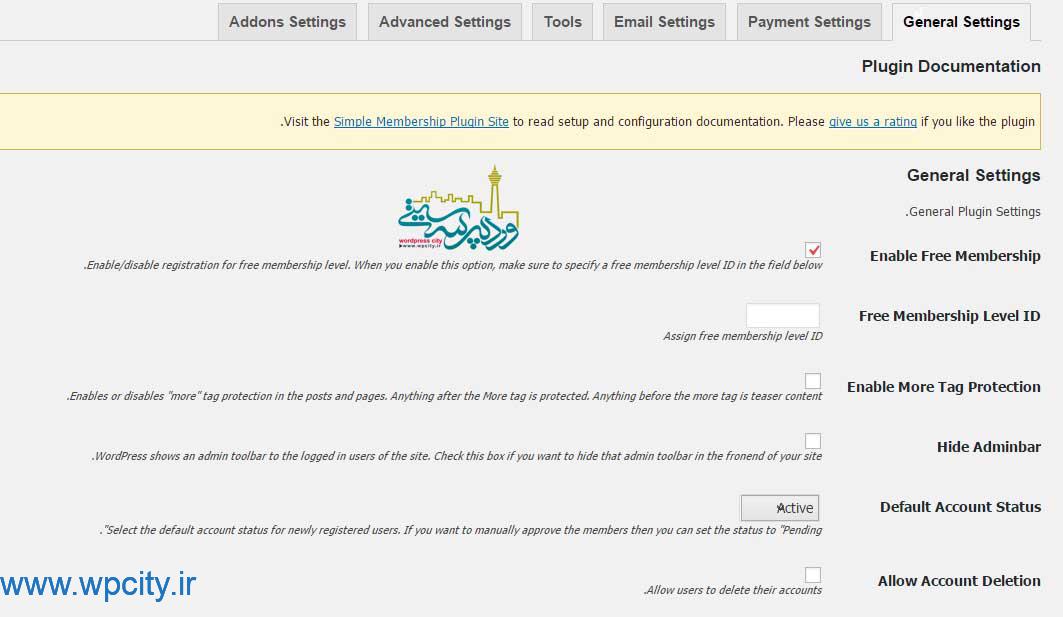
Enable Free Membership>> بخش رایگان افزونه را فعال می کنید.
Free Membership Level ID>> می توانید شناسه ای به این بخش نسبت دهید. (مثل ۰)
Enable More Tag Protection>> از برچسب ها حفاظت کنید و آن ها را از چشم افرادی که عضو سایت نیستند پنهان کنید.
Hide Adminbar>> مخفی کردن نوار ابزار مدیریت در بالای سایت در هنگام نمایش.
Default Account Status>> مشخص کردن حالت اکانت کاربری افراد.
Allow Account Deletion>> به کاربران اجازه می دهید که در صورت تمایل اکانت خود را حذف نمایند.

Auto Delete Pending Account>> اگر گزینه ی قبلی را انتخاب کردید، در اینجا می توانید نوع آن را مشخص کنید.
Login Page URL>>آدرس صفحه ی ورود به سایت
Registration Page URL>> آدرس صفحه ی عضویت در سایت
Join Us Page URL>> آدرس صفحه ی ملحق شدن به ما
Edit Profile Page URL>> آدرس صفحه ی ویرایش پروفایل
Password Reset Page URL>> آدرس صفحه ی بازیابی رمز عبور
Enable Debug>> با فعال کردن این گزینه می توانید خطاهای موجود را شناسایی کنید.
payment Setting
این بخش برای ما ایرانی ها کاربردی ندارد چون درگاه پرداخت پول پی پال است . اگر شما پی پال دارید می توانید از این گزینه استفاده کنید در غیر اینصورت باید افزونه را با توجه به درگاه پرداختی خود تنظیم کنید و می توانید از درگاه های پرداخت ایرانی استفاده کنید.
Email Setting

From Email Address>> وارد کردن آدرس ایمیلی که از طرف سایت برای کاربر در حین فرآیند ثبت نام ارسال خواهد شد.
Prompt to Complete Registration
اطلاعات لازم برای مراحل ثبت نام!
Email Subject>> عنوانی که برای موضوع ایمیل ارسالی نوشته می شود. این بخش برای تکمیل فرم عضویت می باشد پس عنوان آن را وارد کنید.
Email Body>> متن مورد نظر را وارد کنید.
Registration Complete
تکمیل مراحل ثبت نام!
Email Subject>> دوباره عنوان مورد نظر این بخش را وارد کنید.
Email Body>> متن اصلی را وارد کنید.

Send Notification to Admin>> پس از عضویت کاربران به ایمیل مدیر سایت، پیامی ارسال شود.
Admin Email Address>> آدرس مدیر سایت جهت دریافت پیام را وارد نمایید.
Send Email to Member When Added via Admin Dashboard>> ارسال ایمیل به کاربر مورد نظر پس از ثبت نام در سایت.
Password Reset
تنظیمات مربوط به بازیابی رمز عیور!
Email Subject>> عنوان ایمیلی که در هنگام بازیابی ارسال می شود.
Email Body>> محتوایی که برای بازیابی رمز عبور ارسال می شود.
Account Upgrade Notification
بروز رسانی اکانت کاربری!
Email Subject>> عنوان ایمیل برای بروز رسانی اکانت کاربری.
Email Body>> متن اصلی برای ارسال به کاربر جهت بروز رسانی اکانت کاربری.
عزیزان شما می توانید اطلاعات این تنظیمات را به زبان فارسی تنظیم کنید چون این افزونه سطوح دسترسی کاربران در وردپرس به صورت پیش فرض تمام آن زبان اصلی است .
Tools

در این مرحله شما باید لینک کامل شدن ثبت نام را تعیین کنید. اگر به بخش درگاه پرداختی افزونه کاری ندارید می بایست گزینه ی دوم یعنی لینک تکمیل را علامت بزنید تا برای کاربر ارسال شود.
Advanced settings
این بخش برای درگاه پرداختی می باشد. در صورتی که فردی از درگاه پرداختی پی پال استفاده می کند می تواند در اینجا با علامت زدن گزینه ی مشخص، اعلام کند که اکانت کاربران پس از چه دوره ای غیر فعال و یا منقضی شود. با گزینه ی payment کاری نداریم و به سراغ سطح بندی کردن کاربران می رویم.
Membership levels
دوستان عزیز با زدن بر روی گزینه ی Add از بالای صفحه وارد قسمتی برای تعیین سطوح کاربران می شوید .

در این مرحله نام سطح کاربری دلخواه خود را وارد کنید و نوع آن را مشخص کنید و در بخش بعد مدت زمان اشتراک آن را تعیین کنید . به همین روال هر تعداد سطح کاربری که می خواهید می توانید ایجاد کنید.

در حال حاضر با رفتن به بخش “Category protection” می توانید دسته هایتان را برای هر سطح کاربری مشخص کنید.
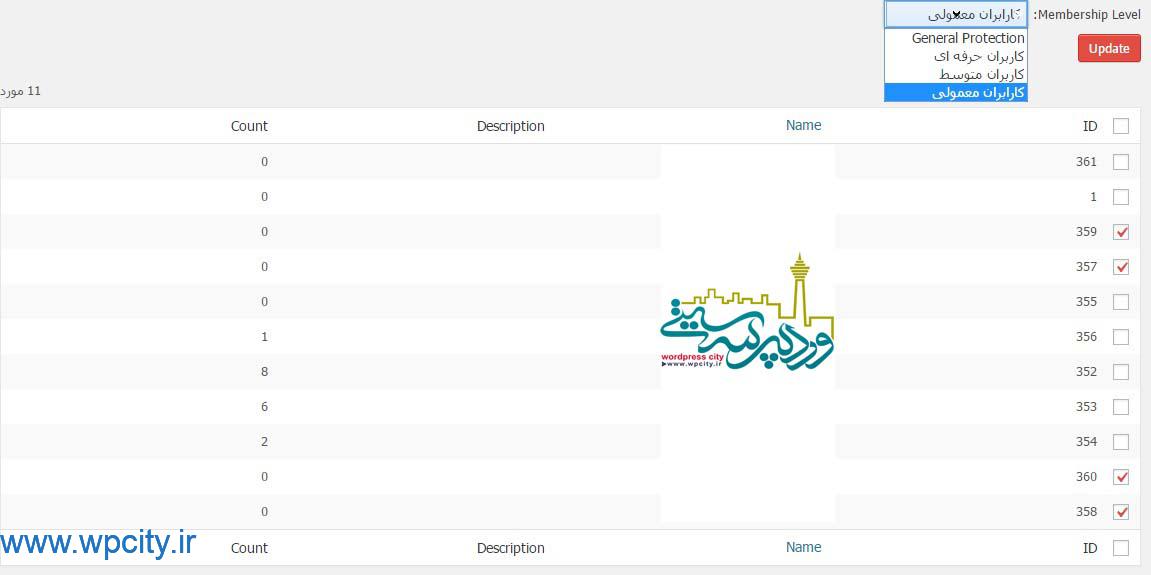
حالا می توانید به بخش نوشته ها بروید و هر نوشته ای که ایجاد می کنید را سطح بندی کنید:
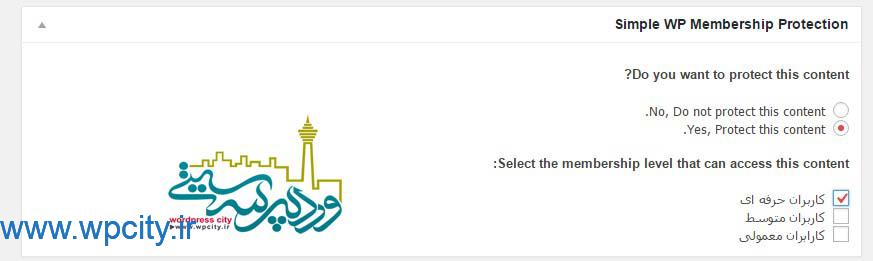
Members
با رفتن به بخش members می توانید کاربران خود را با توجه به سطوح مختلف مشخص کنید و آن ها را عضو کنید.
ثبت نام کاربران
برای ثبت نام کاربران در هر سطوحی شورت کد هایی هستش که شما با قرار دادن آی دی هر سطح کاربری می توانید به کاربران خود امکان ثبت نام دهید. به عنوان مثال ما سه سطح کاربری با نام های کاربران حرفه ای با شماره ی آی دی ۲ ، کاربران متوسط با شماره ی آی دی ۳ و کاربران معمولی با شماره ی آی دی ۴ داریم.
[swpm_registration_form level=ID number]
عزیزان برای هر سطح کاربری می توانید چنین فرمی افتتاح کنید .
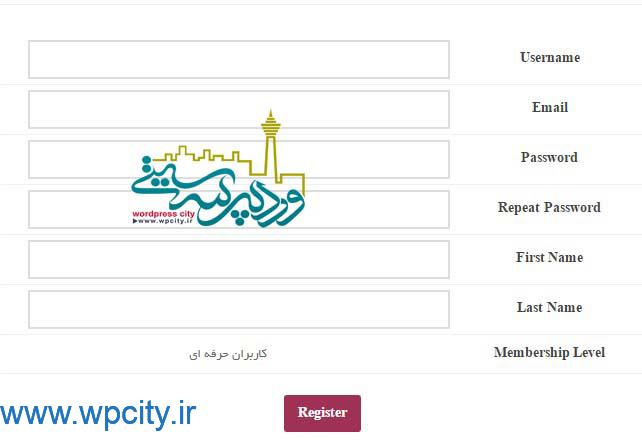
عزیزان این نکته هم خدمتتون بگم که با مراجعه به بخش “Ad-ons” می توانید با امکانات بیشتری مثل ساخت یک فرم اختصاصی هم دست پیدا کنید.
همراهان عزیز وردپرس سیتی بعضی وقت ها لازم که در یک سایت افراد و کاربران را سطح بندی کنیم تا تمامی کاربران امکان دسترسی به تمامی نقاط از سایت را نداشته باشند. یا اینکه شما روی برخی قسمت های سایت خود میخواهید فقط کاربران به آن دسترسی پیدا کنند که هزینه ای بابت آن پرداخت کرده اند . ما با کمک افزونه ی سطوح دسترسی کاربران در وردپرس “Simple Membership” می توانیم سطوح مناسبی را برای کاربران خود فراهم کنید .
تا درودی دیگر بدرود .
[button color=”red” link=”https://wordpress.org/plugins/simple-membership/” size=”big” align=”center” target=”_blank” radius=”۳″ icon=”momizat-icon-box-add”]دانلود افزونه[/button]


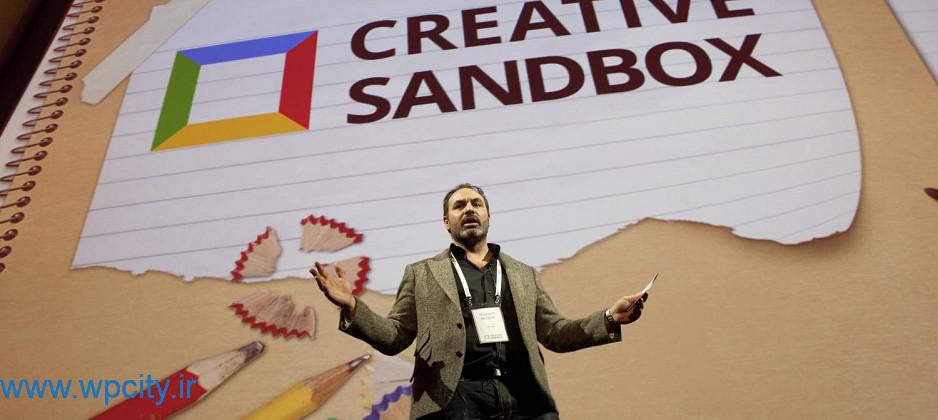



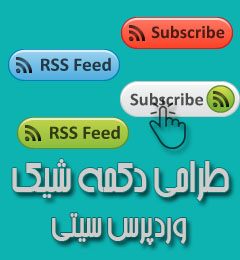
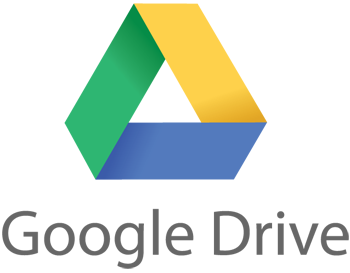


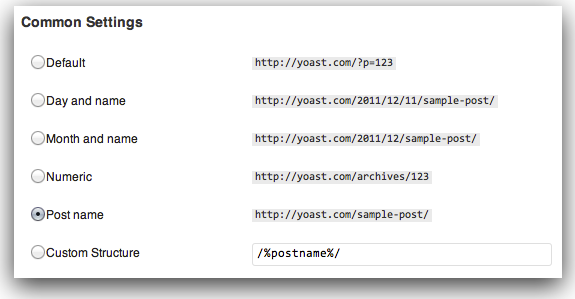



قوانین ارسال دیدگاه در وردپرس سیتی